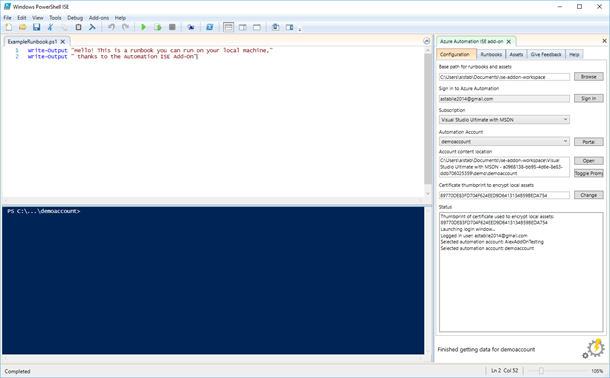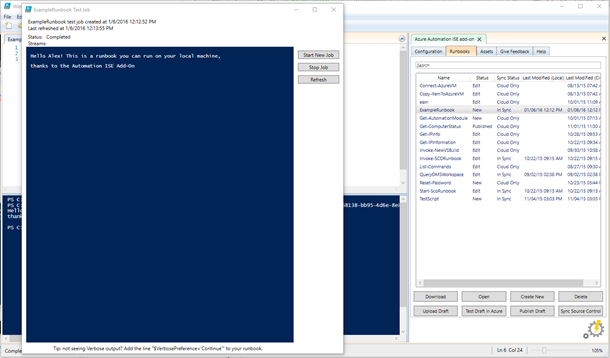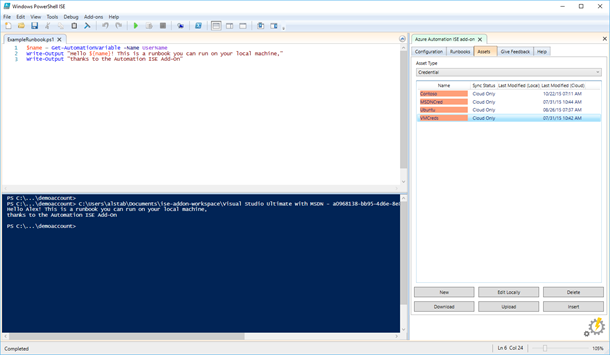Azure Automation PowerShell ISE アドオンを発表
このポストは、1 月 14 日に投稿された Announcing the Azure Automation PowerShell ISE add-on の翻訳です。
Azure Automation では、Runbook の作成は通常 Azure ポータルのブラウザー ベースのエクスペリエンスを使用して行いますが、その作成プロセスを改善するために、オープン ソースの Runbook 作成ツールとして新たに Azure Automation PowerShell ISE アドオン (英語) が開発されました。
このプロジェクトは以前から進められていたことから既に多くのユーザーにご利用いただいています。このたびアドオンをさらに広く利用していただく準備が整ったため、皆様に発表することができました。このエクスペリエンスは以下の 2 つの理由により開発されました。
- PowerShell コードの作成に PowerShell ISE がよく使用されているため
- Runbook の作成、ポータル間でのコピー アンド ペースト、PowerShell コマンドレットによるインポートやエクスポートにも PowerShell ISE が使用されているため
これらの理由により、強力な PowerShell ISE をベースとした Azure Automation エクスペリエンスを作成することになりました。使い慣れたツールを使って Runbook の作成プロセスをスピードアップさせるには、ぜひこの Azure Automation PowerShell ISE アドオンをお試しください。
インストール
ISE アドオン モジュールは、次のコマンドを実行すると PowerShell Gallery (英語) からインストールできます。
> Install-Module AzureAutomationAuthoringToolkit -Scope CurrentUser
PowerShell ISE 使用時にこのアドオンを必ず自動的に読み込むようにするには、次のコマンドを実行します。
> Install-AzureAutomationIseAddOn
上記のコマンドを実行しない場合、PowerShell ISE で次のコマンドを実行すると、アドオンを随時読み込むことができます。
> Import-Module AzureAutomationAuthoringToolkit
アドオンの新しいバージョンが利用できるようになった際には、更新を促すメッセージが表示されます。
概要
アドオンは、読み込まれると PowerShell ISE の右側に表示されます。
ここから、Automation アカウントでの Runbook の表示、編集、テストのほか、Automation のアセットの管理を行えます。
[Configuration] タブ (上図参照) では、Azure へのサインイン、作業対象の Automation アカウントの選択ができます。Runbook とアセットは、このタブの上部で指定したワークスペース フォルダーにダウンロードされます。セキュリティ確保のため、隠す必要のあるアセットの値 (暗号化された変数や資格情報のパスワードなど) はダウンロードされませんが、手動で入力してローカルに安全に保存することができます。この詳細については後ほど説明します。
ローカル マシンで Runbook をテストする
アドオンをインストールすると、Get-AutomationVariable や Get-AutomationPSCredential、Set-AutomationVariable などの標準的な Automation 関連の操作をエミュレートするコマンドレットを実行できます。作業対象のアカウントのアセットはサインイン時にダウンロードされるため、Automation で Runbook をテストする前にローカル マシンでのテストが可能です。
ローカルでのテストが完了したら、さらに ISE エクスペリエンス内から直接 Azure Automation (または Automation アカウントに接続されているハイブリッド Worker ロール) でテストを実施できます。次の図はその例です。
この新しいウィンドウには、この Runbook に関する Azure Automation で実行中のテスト ジョブの情報が表示されます。これは、Azure Automation の [Test Job] ウィンドウに相当するものです。
暗号化されたアセットを使用する
前述のとおり、隠された状態の値は手動で入力します。これらの値は [Assets] タブから入力します。暗号化された変数や資格情報のパスワードなど不明な値は、下図のようにオレンジ色で強調表示されます。
上の図では、パスワード フィールドが設定されていないために資格情報のフィールドが強調表示されています。資格情報のアセットをダブルクリックすると値を入力できます。
アセットの値は、暗号化されていないアセット用と暗号化されたアセット用の 2 つのファイルに分けられ、ディスク上のワークスペースに保存されます。暗号化されたアセットの値は証明書を使用します。そのサムプリントは [Configuration] タブに表示され、実行時の暗号化と復号に使用されます。暗号化に使用する証明書は、ユーザーが所有するものも選択できます。
ご協力のお願い
このプロジェクトはオープン ソースですので、ISE アドオンの改良についてのアイデアをお持ちの方は、ぜひプル リクエストをお送りください。最初の外部協力者である Matt McNabb 氏には特に感謝の意を表します。このプロジェクトは Azure Automation の GitHub リポジトリ (英語) でホストされています。
Azure Automation 用の独自アプリの開発に興味をお持ちの方は、C# SDK (英語) を使用する参考例としてこのプロジェクトをご活用ください。
フィードバックのお願い
マイクロソフトでは皆様からのご意見をお待ちしています。何らかの問題を発見した場合、または機能のご要望などがありましたら、GitHub (英語) でご報告ください。
また、ISE アドオンの [Feedback] タブからもフィードバックをお寄せいただけます。
まとめ
ユーザーの皆様からは、このツールが Runbook の開発プロセスに大いに役立っているというお声を多数いただいています。このツールをさらに洗練させていくためにも、実際にお試しいただき経験談をお聞かせいただけますと幸いです。
Azure Automation をどうぞご活用ください。
Azure Automation の詳細については、こちらのページでサービス内容をご確認ください。最新情報については、Twitter アカウントをフォローしてください。